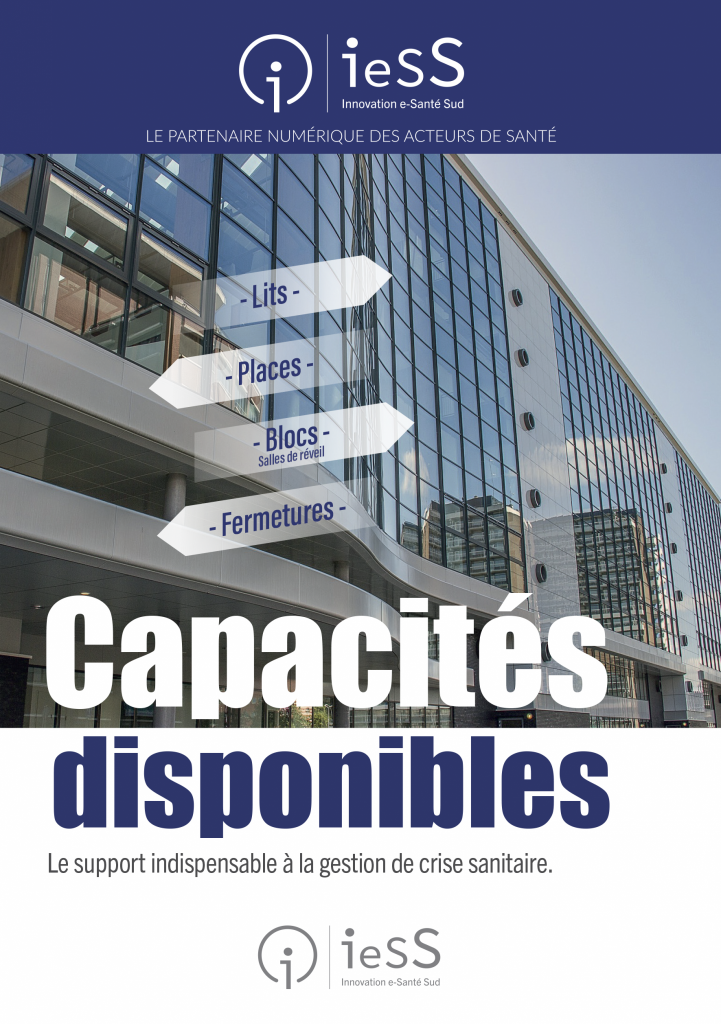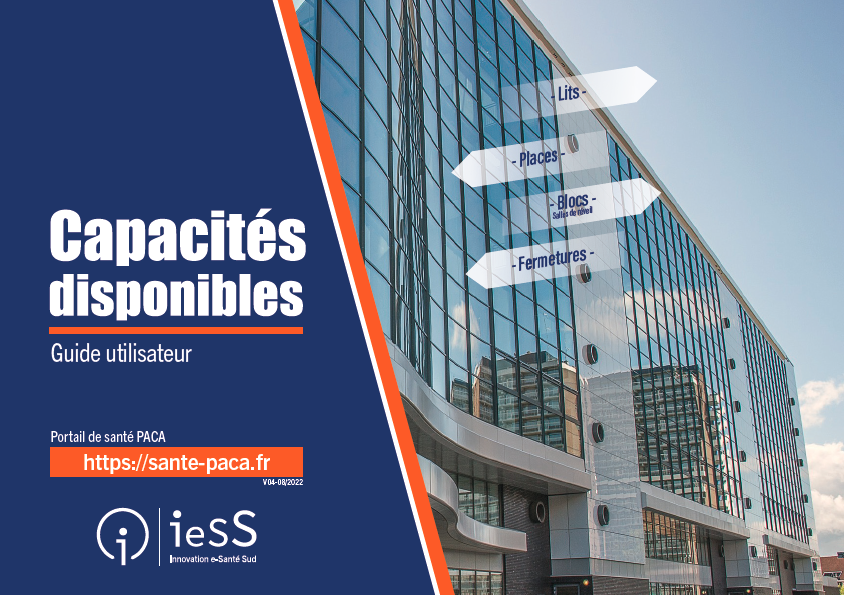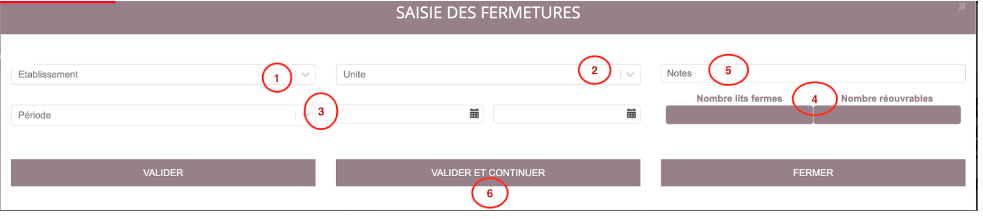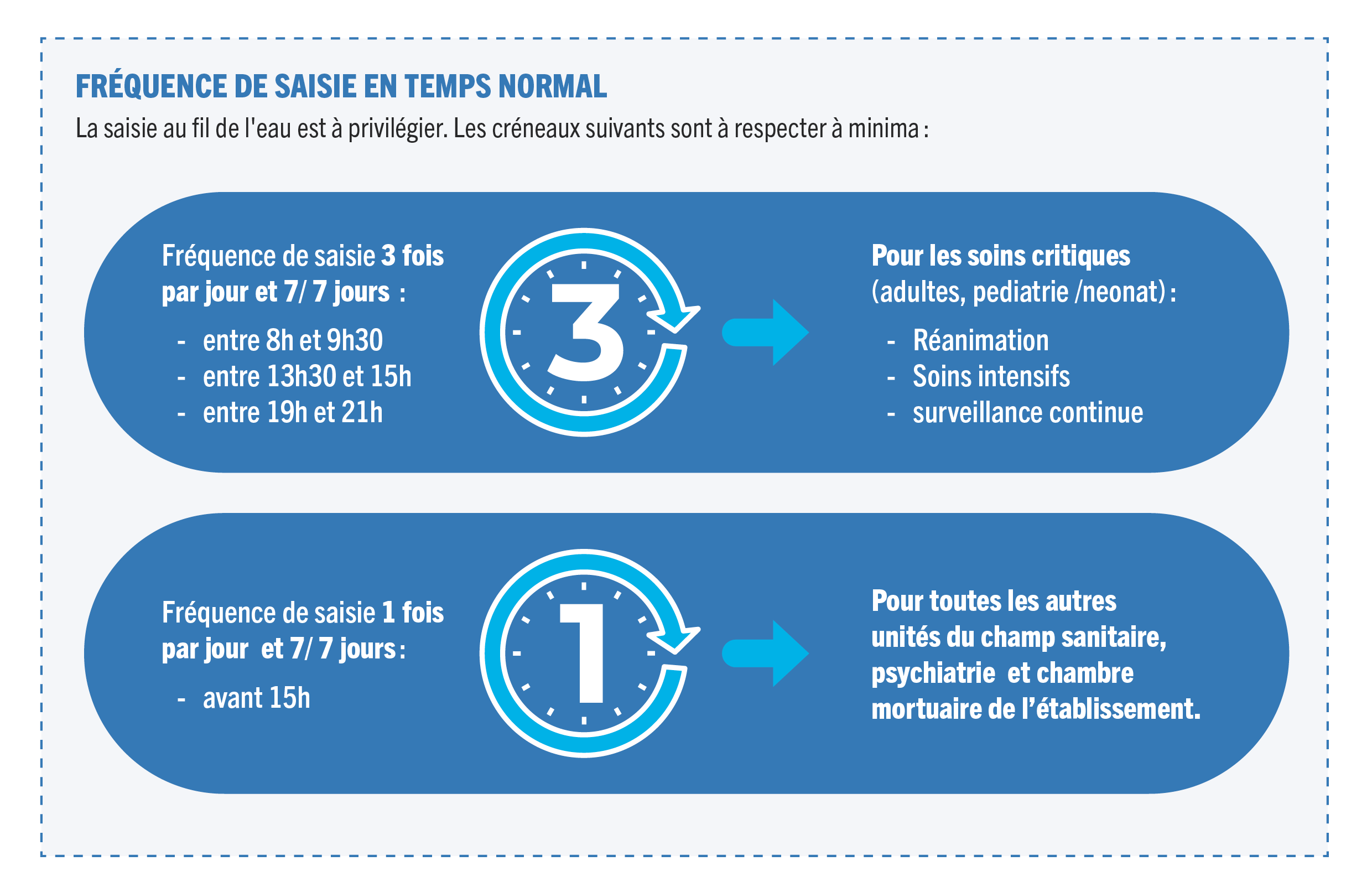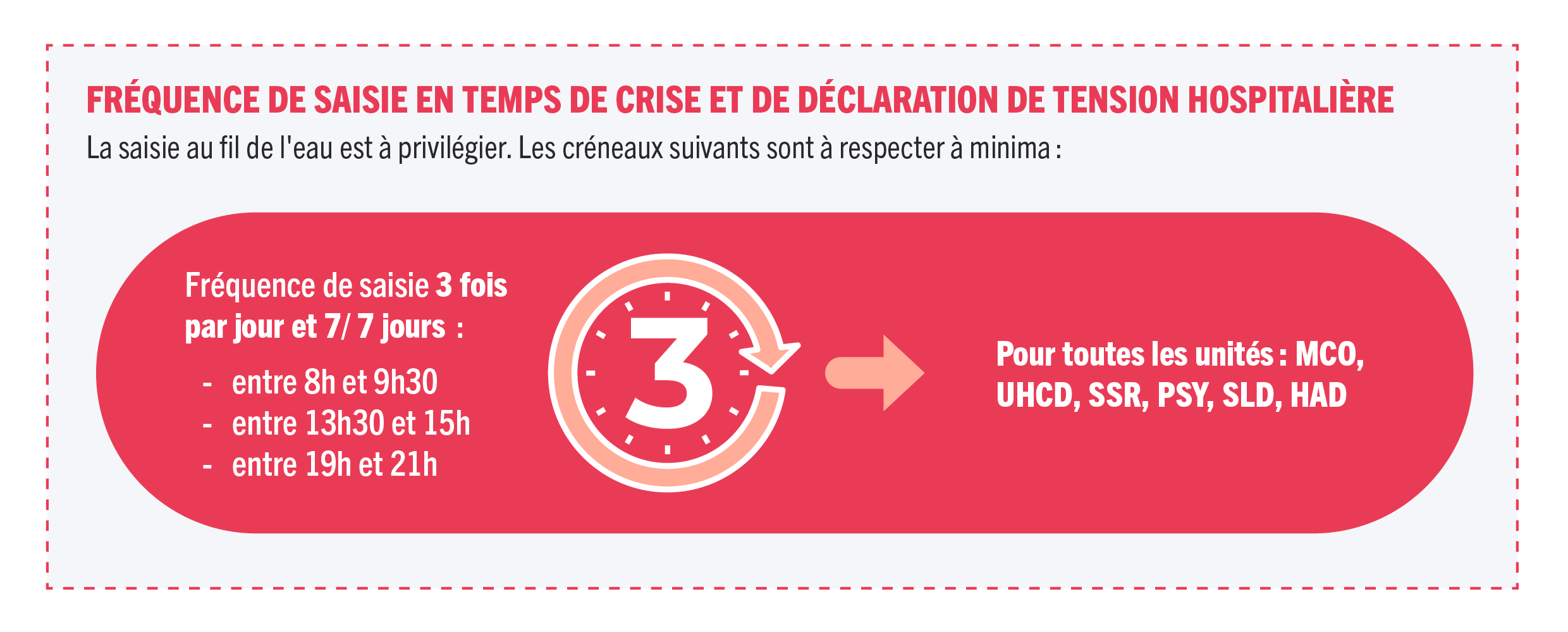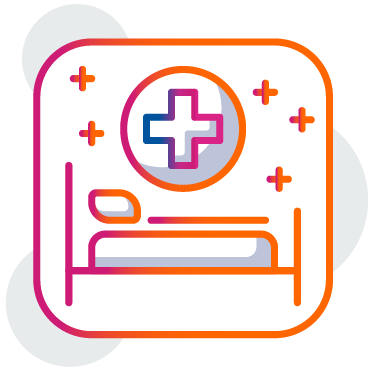
Capacité disponibles
Sommaire
1. Vidéo de présentation
4. Saisie des prévisionnels des fermetures
A – Saisir une fermeture de lits dans une unité
La fenêtre de saisie des fermetures apparaît :
1 – Sélectionner l’établissement : cliquer dans le champ “Etablissement” pour le sélectionner.
2 – Sélectionner l’unité : cliquer dans le champ unité et sélectionner l’unité pour laquelle une saisie de fermeture doit être effectuée.
3 – Saisir les dates de fermetures en sélectionnant “la date de début » et “la date de fin” grâce aux calendriers proposés.
4 – Saisir le nombre de lits fermés ET le nombre de lits réouvrables (saisir 0 si aucun n’est réouvrable). On attend par réouvrable : une capacité fermée qui pourrait être rendue disponible en situation de crise (des patients pourraient y séjourner si renfort de personnel, report d’une période de travaux programmée…).
5 – Champ “Note” : La possibilité est donnée de saisir une note (exemple le motif de la fermeture).
6 – Pour finaliser la saisie, 3 possibilités :
- cliquer sur “valider” pour enregistrer la donnée et fermer la fenêtre
OU
- cliquer sur “valider et continuer” pour saisir une autre fermeture de lits dans une unité, la fenêtre de fermeture reste alors ouverte.
- cliquer sur “fermer” si vous souhaitez ne pas enregistrer la saisie et fermer la fenêtre.
Une fois une saisie validée, la donnée apparaît dans le tableau.
- Pour supprimer la donnée cliquer sur la croix située en fin de ligne.
- Pour modifier la donnée cliquer sur le crayon situé en fin de ligne.
B – Saisir qu’aucune saisie de fermeture n’est prévue pour une période donnée dans un établissement
Le tableau affiche différentes périodes, à côté de chacune d’entre elles, le bouton « Déclarer aucune fermeture pour cette période » est présent.
- Cliquer sur le bouton : « Déclarer aucune fermeture pour cette période » pour la période concernée.
- Le fenêtre de “déclaration de non fermeture” s’affiche :
- Cliquer dans le champ “Etablissement” pour le sélectionner. Le Champ “Note” donne la possibilité de saisir une note si besoin (champ non obligatoire)
- Cliquer sur “Valider” pour enregistrer la donnée.
- La donnée apparaît désormais dans le tableau :
- Pour supprimer la saisie, cliquer sur la croix en fin de ligne.